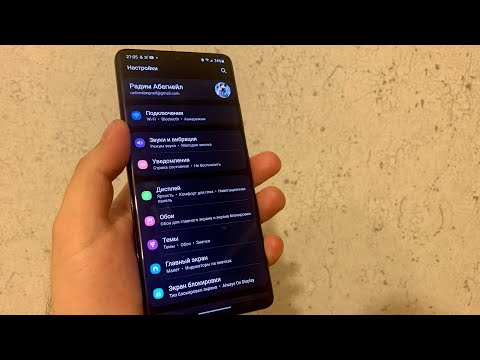
Зміст
Проблеми з підключенням є одними з найпоширеніших проблем, з якими час від часу можуть стикатися користувачі смартфонів. Навіть власники нового потужного Samsung Galaxy Note 9 зможуть зіткнутися з цією проблемою. Але добре, що це насправді не така серйозна проблема, і ви можете вирішити її самостійно, не звертаючись до когось про допомогу.
Повільне або взагалі відсутність зв’язку - лише один із результатів цієї проблеми, тому це дуже дратує. У цьому дописі я поділюсь з вами рішенням, яке є дуже ефективним у вирішенні такого роду проблем. Зазвичай це частина нашого посібника з усунення несправностей, але оскільки багато наших читачів підтвердили, що це працює для них, ми тепер впевнено називаємо це рішення, і я пропоную вам спробувати.
Перш ніж перейти до нашого способу усунення несправностей, якщо ви шукаєте рішення іншої проблеми у своїй Примітці 9, відвідайте нашу сторінку з усунення несправностей, оскільки ми вже розглядали деякі найпоширеніші проблеми, про які повідомляють наші читачі. Знайдіть проблеми, подібні до ваших, і скористайтеся запропонованими нами рішеннями. Якщо вони не працюють для вас або якщо вам потрібна подальша допомога, заповніть нашу анкету з питань Android та натисніть "надіслати", щоб зв’язатися з нами.
Як вирішити проблеми з WiFi за допомогою Galaxy Note 9
Проблеми з підключенням до Інтернету часто є незначними проблемами, які будь-який користувач міг би виправити незалежно від пристрою, яким він користується. Що стосується Galaxy Note 9, виправити подібні проблеми набагато простіше, оскільки сам пристрій побудований для підключення до мережі, що дозволяє доступ до Інтернету, і за замовчуванням пристрій запрограмований на автоматичне підключення до надійних мереж.
Одне з ефективних рішень, яке допоможе вам вирішити проблему з підключенням або мережею, - це скидання налаштувань мережі. Це призведе до скидання всіх з’єднань даних до заводських значень за замовчуванням, і відбудуться такі зміни:
- Збережені мережі Wi-Fi буде видалено.
- Спарені пристрої Bluetooth буде видалено.
- Налаштування синхронізації фонових даних будуть увімкнені.
- Обмежувальні налаштування даних у програмах, які були ввімкнені / вимкнені клієнтом вручну, буде скинуто до налаштувань за замовчуванням.
- Режим вибору мережі буде встановлений на автоматичний.
Отже, після виконання процедури вам доведеться знову увімкнути WiFi, щоб виявити точку доступу, до якої ви зазвичай підключаєтесь, і продовжити спостереження. Ось як ви скидаєте налаштування підключення у своєму Galaxy Note 9:
- На головному екрані проведіть пальцем угору по порожньому місці, щоб відкрити панель програм.
- Торкніться Налаштування> Загальне управління> Скинути> Скинути налаштування мережі.
- Торкніться Скинути налаштування.
- Якщо ви встановили PIN-код, введіть його.
- Торкніться Скинути налаштування. Після завершення з’явиться вікно підтвердження.
Якщо проблема продовжує проявлятися і після цієї процедури, спробуйте скинути всі налаштування телефону, оскільки в телефоні можуть бути неправильні налаштування. Це майже має ті самі наслідки, що і при повному скиданні, лише те, що ваші файли та дані не будуть видалені. Ось як ви це робите:
- На головному екрані проведіть пальцем вгору або вниз від центру дисплея, щоб відкрити екран програм.
- Навігація: Піктограма налаштувань налаштувань> Резервне копіювання та скидання.
- У розділі Скидання натисніть Скинути налаштування.
- Перегляньте інформацію, а потім торкніться СКИДАТИ НАЛАШТУВАННЯ.
- Якщо є, введіть поточний PIN-код, пароль або шаблон.
- Щоб підтвердити, перегляньте інформацію, а потім торкніться СКИДАННЯ НАЛАШТУВАНЬ.
Якщо проблема не зникне після всього цього, то це не просто проблема з радіоприймачами телефону. Продовжуйте читати, щоб знати, як усунути неполадки в роботі Galaxy Note 9, що постійно відключається від точки доступу WiFi.
Визначте, чи це пов’язано з додатком чи несправною службою
Є програми, які можуть перешкоджати можливості вашого телефону підключатися до мережі, а є такі, які насправді можуть керувати функціями підключення пристрою. Здебільшого ці програми та послуги встановлюються операторами або постачальниками послуг з вигідних для них причин. Ці програми насправді можна вимкнути або видалити, але найкраще знати, чи проблема з WiFi пов’язана з деякими програмами чи послугами, - це запустити телефон у безпечному режимі. У цьому середовищі всі сторонні програми тимчасово вимкнені, і лише основні служби завантажуються під час процесу завантаження. Не хвилюйтеся, ця процедура безпечна як для вашого телефону, так і для ваших файлів, і ось як ви це робите:
- Вимкніть пристрій.
- Натисніть і утримуйте клавішу живлення за екраном назви моделі.
- Коли на екрані з’явиться “SAMSUNG”, відпустіть клавішу живлення.
- Відразу після відпускання клавіші живлення натисніть і утримуйте клавішу зменшення гучності.
- Продовжуйте утримувати клавішу зменшення гучності, поки пристрій не завершить перезапуск.
- У нижньому лівому куті екрана відображатиметься безпечний режим.
- Відпустіть клавішу зменшення гучності, коли з’явиться безпечний режим.
Якщо проблема насправді зникає в цьому режимі, наступне, що вам слід зробити, це знайти програму, яка спричиняє проблему, та видалити. Однак, якщо проблема все ще відбувається, перейдіть до наступного кроку.
Але ось як ви видаляєте весь додаток із Примітки 9:
- На головному екрані проведіть пальцем угору по порожньому місці, щоб відкрити панель програм.
- Торкніться Налаштування> Програми.
- Торкніться потрібної програми у списку за замовчуванням або торкніться значка 3 крапки> Показати системні програми, щоб відобразити попередньо встановлені програми.
- Торкніться потрібної програми.
- Натисніть Видалити.
- Ще раз натисніть Видалити для підтвердження.
Спробуйте видалити всі системні кеші
Кеші системи, хоча це тимчасові невеликі файли, насправді важливі для того, щоб ваш телефон, його програми та служби працювали безперебійно. Коли певний кеш пошкоджується, і система продовжує його використовувати, це може вплинути на загальну продуктивність вашого пристрою залежно від того, для чого призначений кеш. Щоб виключити можливість того, що ця проблема пов’язана з деякими пошкодженими кешами, видаліть усі, щоб вони були замінені новими. Не хвилюйтеся, після їх видалення прошивка автоматично створить нові кеші:
- Вимкніть пристрій.
- Натисніть і утримуйте клавішу збільшення гучності та клавішу Bixby, а потім натисніть і утримуйте клавішу живлення.
- Коли з’явиться зелений логотип Android, відпустіть усі клавіші („Встановлення оновлення системи“ відображатиметься приблизно 30–60 секунд, перш ніж відображатимуться опції меню відновлення системи Android).
- Кілька разів натисніть клавішу зменшення гучності, щоб виділити «стерти розділ кешу».
- Натисніть кнопку живлення, щоб вибрати.
- Натискайте клавішу зменшення гучності, доки не буде виділено «так», і натисніть кнопку живлення.
- Коли розділ кешування стирання завершено, виділяється “Перезавантажити систему зараз”.
- Натисніть клавішу живлення, щоб перезапустити пристрій.
Після перезавантаження спробуйте перевірити, чи все-таки Wi-Fi відключається чи виявляє подібні проблеми, і якщо так, то у вас немає іншого вибору, окрім як скинути налаштування телефону.
Створіть резервну копію всіх своїх файлів і скиньте Примітку 9
Скидання може вирішити цю проблему, якщо це не проблема апаратного забезпечення, що використовується пристроєм для прийому та передачі радіосигналів. Але ваш пристрій, безумовно, буде відновлено до заводських налаштувань за замовчуванням, а всі ваші особисті файли та дані будуть видалені. Тож витратьте час на їх резервне копіювання, особливо ваших контактів, фотографій, відео, музики, повідомлень тощо. Після резервного копіювання не забудьте вимкнути захист від заводських скидань, видаливши свій обліковий запис Google із пристрою, щоб після скидання не було заблоковано. Після того, як все встановлено і готово, виконайте такі дії, щоб виконати генеральний скидання:
- Вимкніть пристрій.
- Натисніть і утримуйте Збільшення гучності клавішу та Біксбі клавішу, потім натисніть і утримуйте Потужність ключ.
- Коли з’явиться зелений логотип Android, відпустіть усі клавіші („Встановлення оновлення системи“ відображатиметься приблизно 30–60 секунд, перш ніж відображатимуться опції меню відновлення системи Android).
- Натисніть кнопку Зменшення гучності натисніть кілька разів, щоб виділити «стерти дані / скинути заводські налаштування».
- Натисніть Потужність , щоб вибрати.
- Натисніть кнопку Зменшення гучності клавішу, доки не буде виділено "Так - видалити всі дані користувача".
- Натисніть Потужність для вибору та запуску головного скидання.
- Коли головне скидання завершено, виділяється „Перезавантажити систему зараз“.
- Натисніть кнопку Клавіша живлення перезапустити пристрій.
Якщо проблема все-таки трапиться після цього, вам слід віднести пристрій до сервісного центру, оскільки це може бути вже проблема з апаратним забезпеченням. Магазин може замінити ваш телефон новим, залежно від діагнозу технології.
Я сподіваюся, що цей посібник з усунення несправностей може допомогти вам тим чи іншим чином. Якщо у вас все ще є інші проблеми, не соромтеся зв’язуватися з нами в будь-який час і ділитися ними з нами, щоб ми могли вам допомогти.
Зв’яжіться з нами
Ми завжди відкриті для ваших проблем, питань та пропозицій, тому не соромтеся зв’язуватися з нами, заповнивши цю форму. Це безкоштовна послуга, яку ми пропонуємо, і ми не будемо брати за неї жодної копійки. Але зауважте, що ми щодня отримуємо сотні електронних листів, і ми не можемо відповісти на кожен із них. Але будьте впевнені, що ми читаємо кожне отримане повідомлення. Тим, кому ми допомогли, розкажіть про це, поділившись нашими публікаціями з друзями, або просто поставивши лайк нашим сторінкам у Facebook та Google+ або підписавшись на нас у Twitter.
Інші публікації, які ви також можете переглянути:
- Що робити, якщо ваш Samsung Galaxy Note 9 не заряджається нестандартно?
- Що робити, якщо ваш новий Samsung Galaxy Note 9 не ввімкнеться?
- Samsung Galaxy Note 9: безпечний режим, стирання розділів кешу та скидання програм
- Як здійснити м’який скидання, заводський скидання та головний скидання нового Samsung Galaxy Note 9


